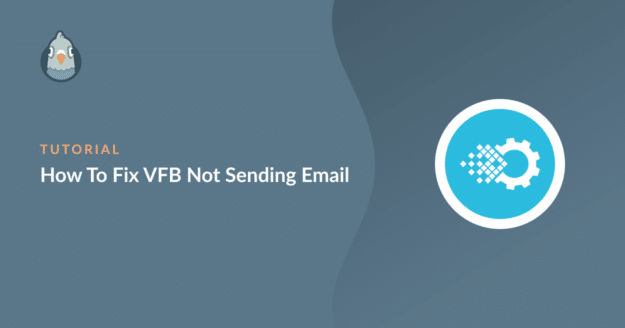Résumé de l'IA
Vous cherchez un moyen de résoudre le problème de Visual Form Builder (VFB) qui n'envoie pas d'email ? Il s'agit d'un problème assez courant auquel sont confrontés de nombreux utilisateurs de VFB.
Le plugin fonctionne parfaitement pour créer des formulaires, mais lorsqu'il s'agit d'envoyer des courriels, vous êtes à la merci de la fonction wp_mail() de WordPress et de la configuration de messagerie que votre hébergeur a concoctée.
Heureusement, il est très facile de faire en sorte que VFB recommence à envoyer des courriels. Dans cet article, je vous montrerai comment procéder, en vous donnant des instructions étape par étape pour résoudre le problème.
Corrigez vos Emails Visual Form Builder dès maintenant ! 🙂 ...
Pourquoi Visual Form Builder n'envoie pas d'emails ?
Visual Form Builder ne parvient souvent pas à envoyer des courriels parce qu'il utilise wp_mail()qui est une fonction de messagerie PHP. De nombreux hébergeurs ne prennent pas en charge PHP mail, de sorte que les courriels générés par VFB ne sont pas délivrés correctement. Pour plus de détails, voir pourquoi wp_mail ne fonctionne pas.
Il convient également de s'assurer que vous avez saisi la bonne adresse électronique pour recevoir les courriels. Vous aurez plus de chances de recevoir des courriels si vous utilisez une adresse électronique spécifique à un domaine, telle que [email protected]. Essayez donc d'éviter d'utiliser des adresses électroniques génériques, car elles sont souvent considérées comme du spam.
Comment réparer Visual Form Builder qui n'envoie pas d'email
Il y a 2 façons très simples de résoudre le problème de Visual Form Builder qui n'envoie pas d'emails : vérifier les paramètres d'email de Visual Form Builder et installer WP Mail SMTP. Voici comment utiliser chacune de ces méthodes.
- 1. Vérifier les paramètres d'email de Visual Form Builder
- 2. Installer le plugin WP Mail SMTP
- 3. Choisissez votre fournisseur de services de messagerie ou votre serveur SMTP
- 4. Activer les fonctions SMTP supplémentaires de WP Mail (optionnel)
- 5. Envoyer un courriel de test pour vérifier la délivrabilité
- Ensuite, enregistrer les e-mails de commande de WooCommerce
1. Vérifier les paramètres d'email de Visual Form Builder
Lors de la création d'un nouveau formulaire, VFB vous demande de fournir une adresse électronique à laquelle vous souhaitez recevoir les données des formulaires remplis par les utilisateurs. Il vous demande également de fournir une adresse électronique à laquelle vos clients peuvent répondre.
Il est important que vous utilisiez un véritable courriel enregistré (de préférence spécifique à un domaine) dans ces champs afin d'éviter tout problème de non-envoi du courriel.
Pour vérifier vos paramètres d'email dans VFB, passez votre souris sur Visual Form Builder dans le menu latéral de votre tableau de bord WordPress et cliquez sur Tous les formulaires.
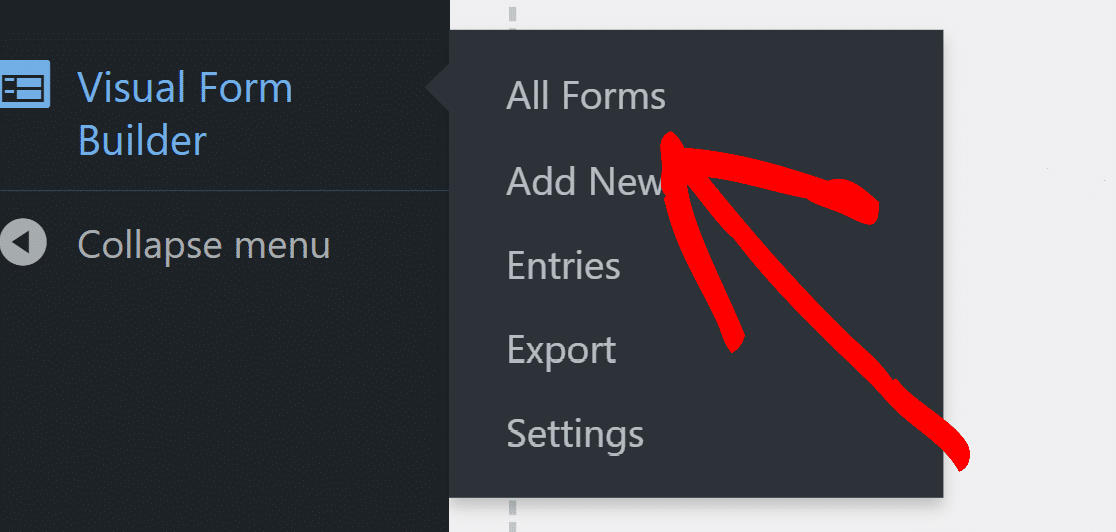
Cliquez maintenant sur Modifier sous le formulaire qui vous pose problème. Vous accéderez à une nouvelle fenêtre dans laquelle vous pourrez modifier le formulaire.
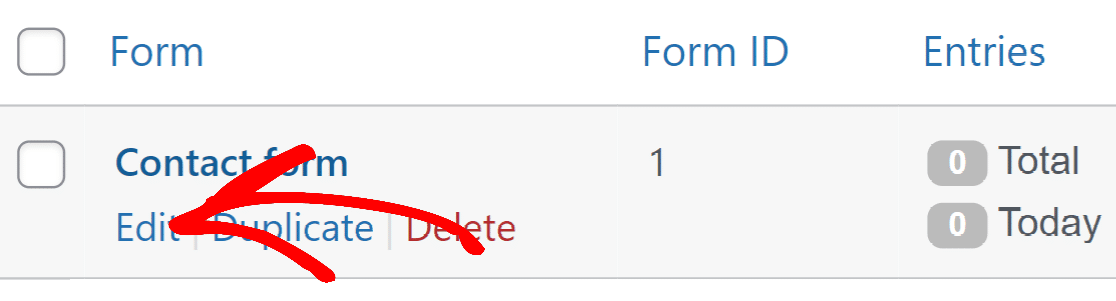
Ensuite, cliquez sur le bouton Paramètres pour développer la liste déroulante.
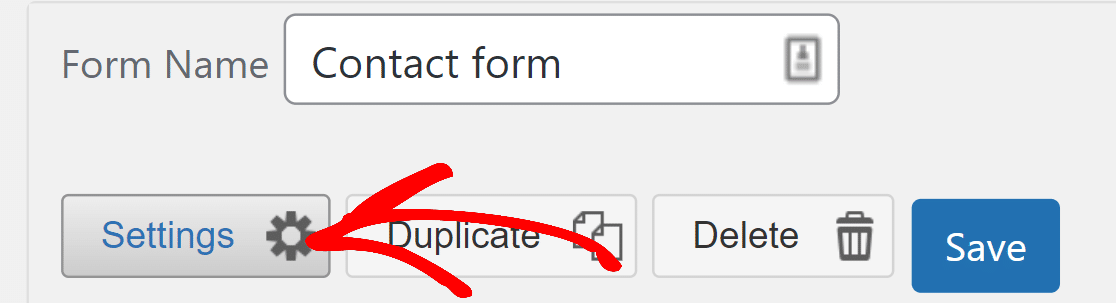
Cliquez ensuite sur Email.
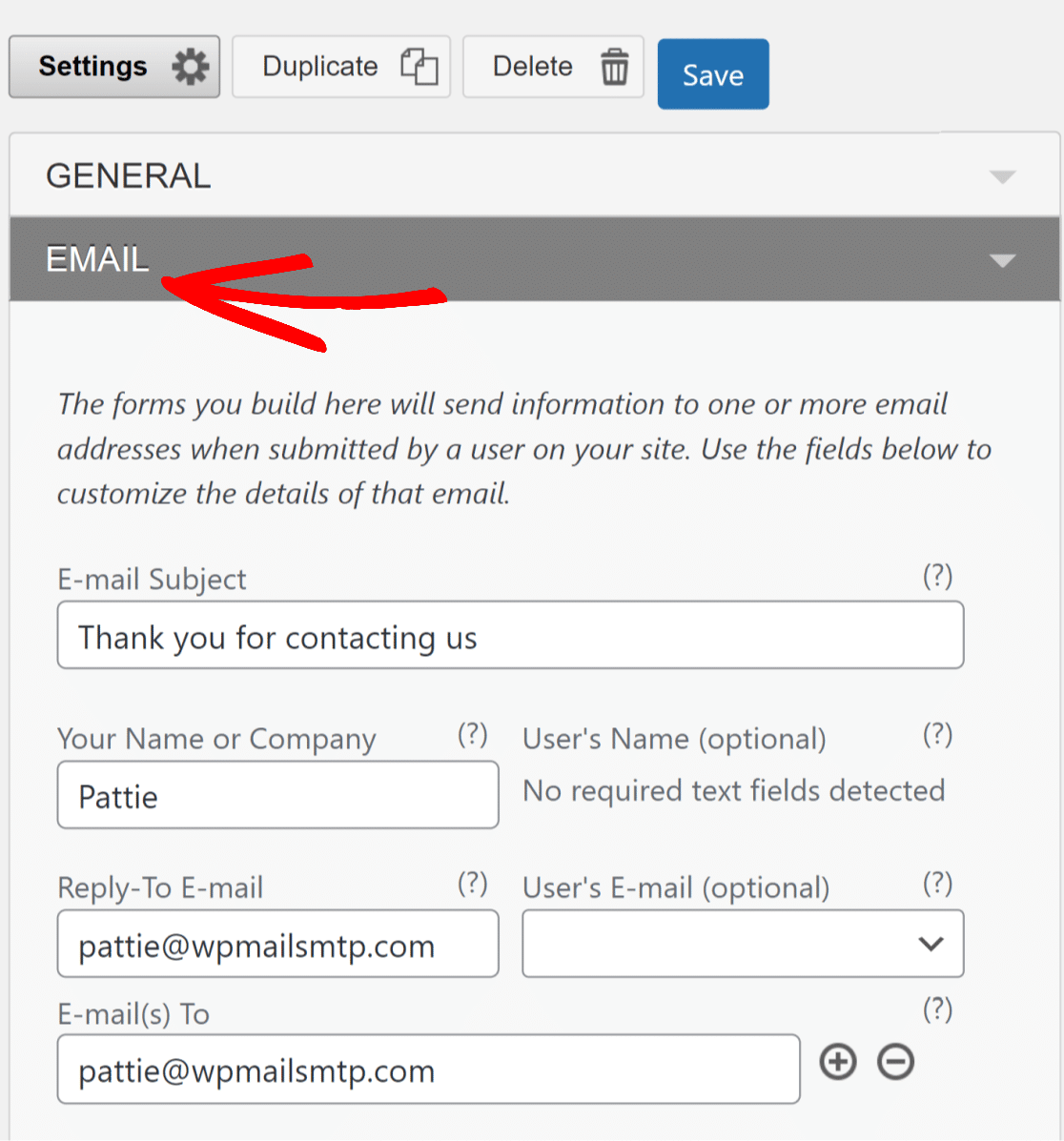
Assurez-vous que vous avez saisi votre adresse électronique correcte dans le champ Email(s) To. Vous devez également saisir une adresse électronique à laquelle les utilisateurs peuvent répondre dans le champ Répondre à l'adresse électronique.
Une fois les modifications effectuées, cliquez sur le bouton Enregistrer en haut à droite du formulaire. Cette méthode ne résoudra pas le problème de Visual Form Builder qui n'envoie pas d'email si vous avez déjà utilisé des adresses email correctes.
Dans ce cas, vous devrez utiliser la méthode ci-dessous pour résoudre de manière fiable les problèmes de courrier électronique pour VFB ainsi que pour l'ensemble de votre site WordPress.
2. Installer le plugin WP Mail SMTP
WP Mail SMTP est le meilleur plugin SMTP pour WordPress. Il est conçu pour résoudre tous les problèmes de délivrabilité des emails pour des plugins comme Visual Form Builder. En fait, WP Mail SMTP peut également aider si Contact Form 7 n'envoie pas d'emails.
Par défaut, la plupart des plugins WordPress utilisent la fonction mail de votre hébergeur et de PHP pour envoyer des emails. Cela crée des problèmes de délivrabilité pour deux raisons :
- Il se peut que votre hébergeur ne prenne pas en charge la fonction PHP mail.
- Même si PHP mail est pris en charge, vos courriels manquent toujours d'authentification pour atteindre de manière fiable votre boîte de réception sans être signalés comme étant des spams.
Puisque la fonction principale de WP Mail SMTP est d'assurer la livraison des emails, il est bien plus fiable que votre hébergeur par défaut pour les emails.
Tout d'abord, téléchargez le fichier zip WP Mail SMTP. Ouvrez votre compte WP Mail SMTP et cliquez sur l'onglet Téléchargements. Cliquez ensuite sur le bouton Télécharger WP Mail SMTP .
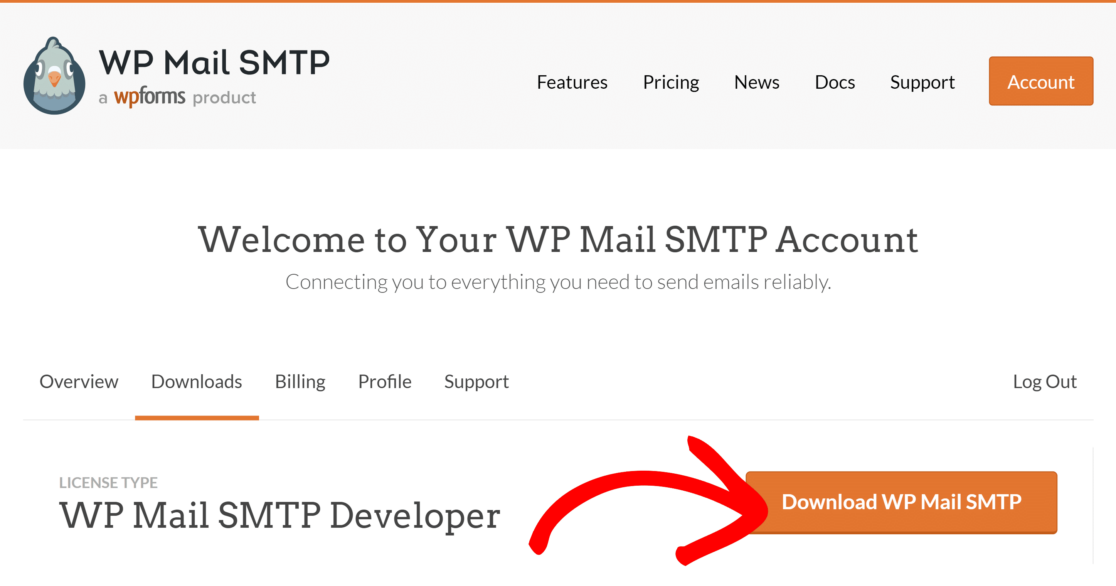
Ouvrez maintenant votre tableau de bord WordPress et passez votre souris sur Plugins pour développer les options du menu. Cliquez sur Ajouter un nouveau plugin, puis sur Télécharger un plugin.

Ensuite, cliquez sur Choose File et sélectionnez le fichier zip WP Mail SMTP téléchargé depuis votre ordinateur. Cliquez ensuite sur Installer maintenant. Une fois le plugin installé, cliquez sur Activate.

Cela lancera automatiquement l'assistant d'installation. Vous pouvez également le lancer manuellement en cliquant sur le bouton Lancer l'assistant de configuration dans les paramètres SMTP de WP Mail.

Vous pouvez également consulter ce guide sur l'installation d'un plugin WordPress pour des instructions plus détaillées. Il est maintenant temps de configurer votre fournisseur de messagerie.
3. Choisissez votre fournisseur de services de messagerie ou votre serveur SMTP
L'exécution de l'assistant d'installation vous permettra d'établir une connexion entre votre site WordPress et un fournisseur de messagerie dédié. Ceci est crucial si vous voulez que Visual Form Builder recommence à envoyer des emails.
WP Mail SMTP rend cela très facile à réaliser, même si vous ne l'avez jamais fait auparavant. Sur l'écran d'accueil de l'assistant d'installation, cliquez sur Let's Get Started.

L'écran suivant affiche une liste des expéditeurs recommandés. Le choix d'un expéditeur dépend de la taille de votre site.

La plupart des sites fonctionneront mieux avec SendLayerBrevo (anciennement Sendinblue) ou SMTP.com. Les petits sites web qui ne génèrent pas beaucoup d'e-mails peuvent utiliser Gmail.
Consultez ce guide sur les meilleurs fournisseurs d'emails transactionnels pour en savoir plus sur les différentes options de mailers. Une fois que vous avez sélectionné un expéditeur, passez au guide de configuration ci-dessous pour l'expéditeur que vous souhaitez utiliser :
| Mailers disponibles dans toutes les versions | Mailers dans WP Mail SMTP Pro |
|---|---|
| SendLayer | Amazon SES |
| SMTP.com | Microsoft 365 / Outlook.com |
| Brevo | Zoho Mail |
| Espace de travail Google / Gmail | |
| Arme à feu | |
| Le cachet de la poste | |
| SendGrid | |
| SparkPost | |
| Autres SMTP |
Une fois la configuration terminée, revenez à cet article pour tirer le meilleur parti de WP Mail SMTP en activant l'enregistrement des courriels.
Vous souhaitez configurer plusieurs expéditeurs ? Vous pouvez le faire dans les paramètres Connexions supplémentaires, puis sélectionner une connexion de secours et configurer le routage intelligent.
4. Activer les fonctions SMTP supplémentaires de WP Mail (optionnel)
Après que l'assistant ait terminé la configuration des emails, WP Mail SMTP vous demandera d'activer les fonctionnalités que vous souhaitez. 2 de ces fonctionnalités sont activées par défaut :
- Amélioration de la délivrabilité des emails : WP Mail SMTP dirigera tous vos emails via votre nouveau fournisseur d'email.
- Suivi des erreurs : WP Mail SMTP vous alertera rapidement en cas d'erreur de délivrabilité.
En outre, vous pouvez également activer les journaux détaillés par courrier électronique et les alertes instantanées par courrier électronique.

La fonction Rapports complets par courriel sera activée automatiquement si vous activez l'enregistrement des courriels. Le résumé hebdomadaire par courrier électronique envoie des statistiques par courrier électronique directement dans votre boîte de réception.
C'est un excellent moyen de suivre l'état de vos courriels grâce à un résumé facile à comprendre :

Le paramètre Journaux détaillés des courriels conserve un enregistrement de tous les courriels envoyés via WP Mail SMTP sur votre site. Certains des détails qu'il enregistre sont :
- En-têtes de courriel
- Lignes d'objet
- Date d'envoi
- Statut
Vous aurez également la possibilité d'activer d'autres fonctions d'enregistrement des courriels, notamment le suivi des ouvertures et des clics.

La version Pro apporte encore plus de clarté sur les statuts de vos emails en un coup d'œil car elle inclut un tableau de bord visuel pour votre site WordPress.
Ce widget affiche un graphique pour vous aider à voir rapidement les emails envoyés et échoués sur une période de temps donnée. Ainsi, vous pouvez facilement identifier les problèmes liés à l'envoi d'emails avec Visual Form Builder à l'aide de ce graphique.
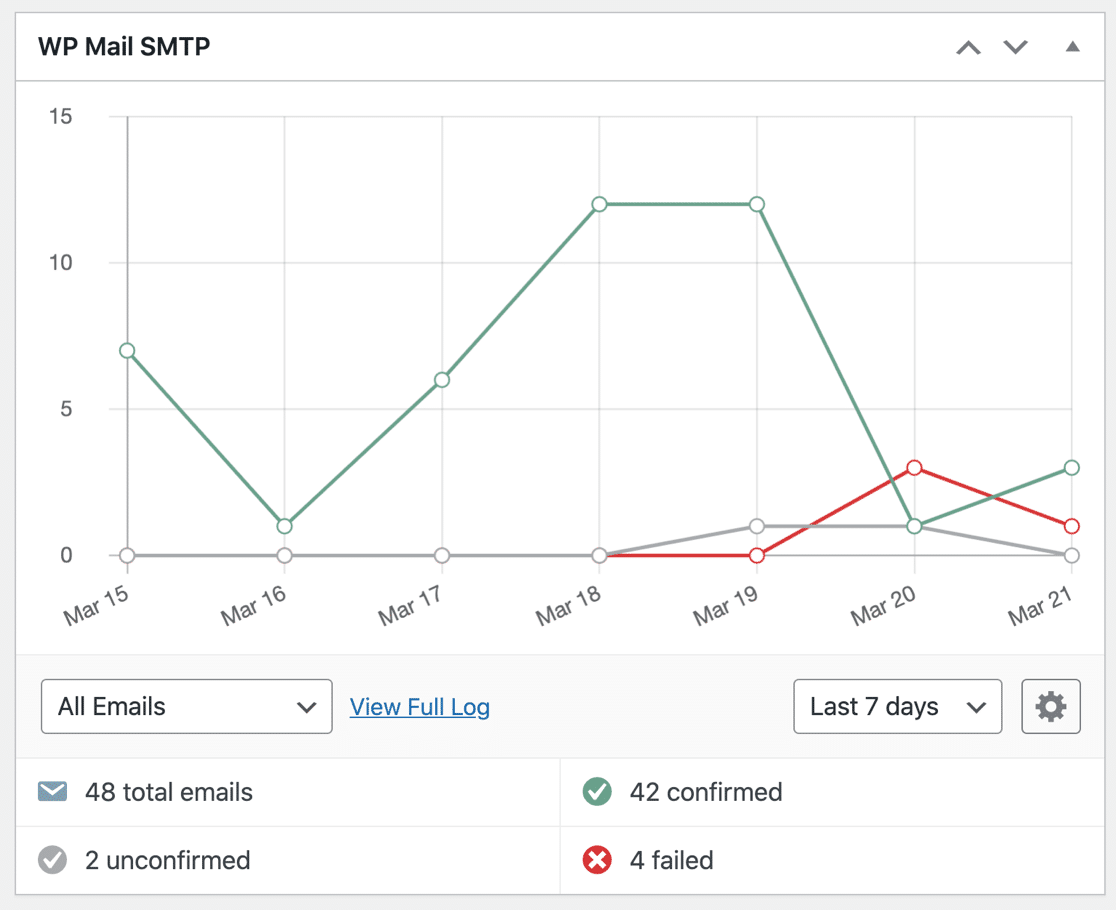
L'activation de l'enregistrement des courriels vous permettra également :
- Suivre l'ouverture des courriels et les clics sur les liens
- Exporter vos journaux sous forme de fichier CSV ou Excel
- Imprimez vos journaux d'e-mails
- Renvoyer les courriels qui n'ont pas abouti
- Enregistrer les pièces jointes d'un courriel
- Et plus encore
Et c'est tout ! Vous avez maintenant le plugin SMTP le mieux noté pour résoudre le problème d'envoi d'email de Visual Form Builder. Il ne vous reste plus qu'à envoyer un email de test.
5. Envoyer un courriel de test pour vérifier la délivrabilité
Maintenant que vous avez configuré WP Mail SMTP, il est temps de s'assurer que Visual Form Builder utilise bien votre nouveau système d'email. Je fais toujours ce test parce que j'ai vu des cas où les plugins contournent les configurations SMTP à cause de conflits ou de problèmes de cache.
Allez sur la page où votre formulaire Visual Form Builder est publié et remplissez-le exactement comme le ferait un vrai visiteur. Utilisez une adresse e-mail différente de celle qui reçoit les notifications. Cela vous permet de distinguer les emails de test des notifications du formulaire réel.
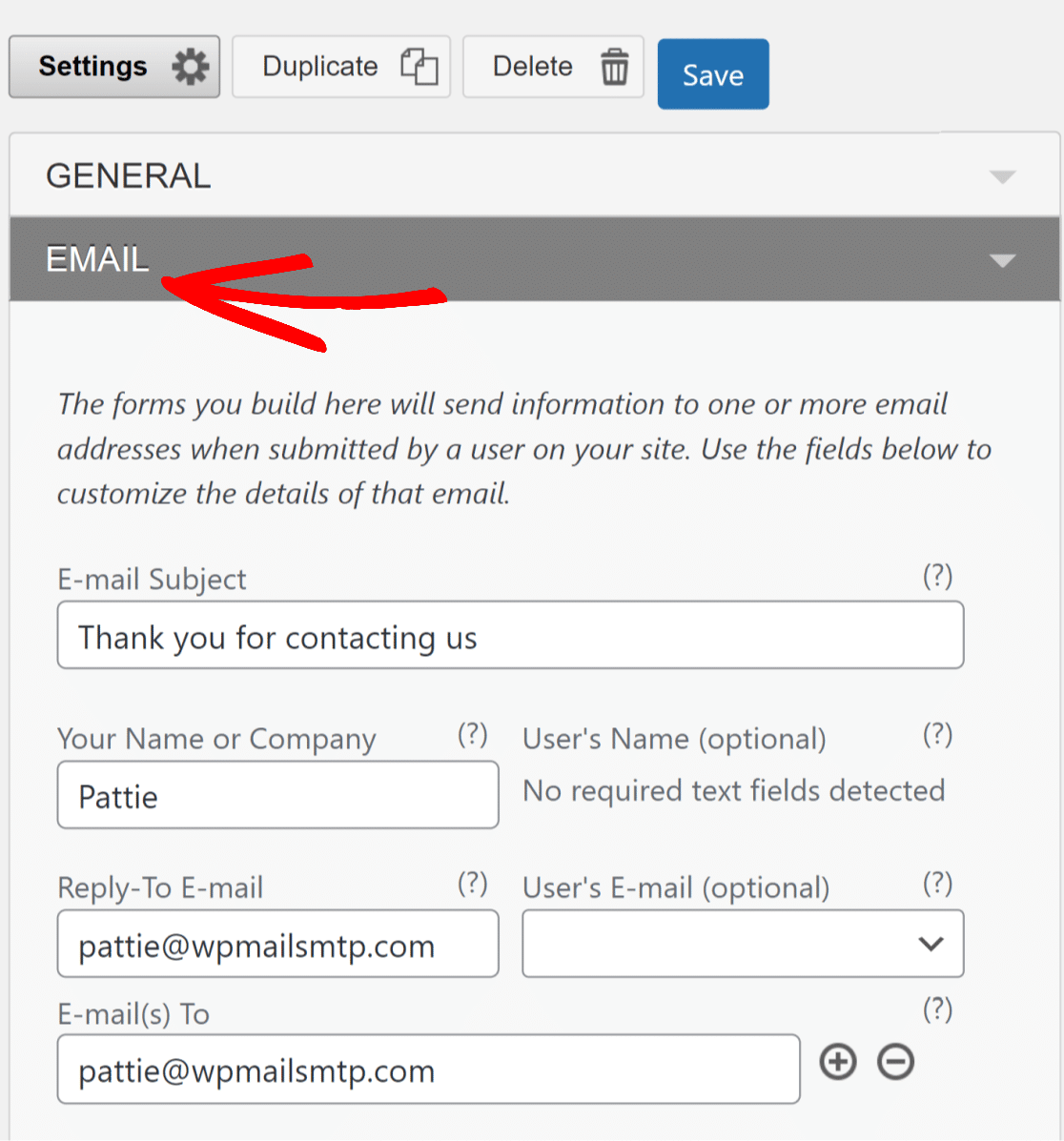
Soumettez le formulaire et attendez deux choses : le message de succès de Visual Form Builder (confirmant que le formulaire a été traité correctement) et la notification par courriel dans votre boîte de réception. Les deux devraient se produire en quelques minutes si tout fonctionne correctement.
Vous pouvez également aller sur WP Mail SMTP " Outils " Test d'email dans votre tableau de bord WordPress. Cet outil envoie des emails de test directement à travers votre fournisseur SMTP configuré, en contournant tout conflit potentiel de plugin.

Saisissez votre adresse e-mail et envoyez un message de test. Si cela fonctionne mais que vos emails Visual Form Builder n'arrivent toujours pas, vous avez un problème spécifique au plugin plutôt qu'un problème de configuration du serveur.
FAQs sur comment réparer Visual Form Builder qui n'envoie pas d'emails
Le fait que le Visual Form Builder (VFB) n'envoie pas d'e-mails est un sujet d'intérêt populaire parmi nos lecteurs. Voici les réponses à quelques questions courantes à ce sujet :
Qu'est-ce que Visual Form Builder pour WordPress ?
Visual Form Builder est un plugin WordPress qui fournit une interface drag-and-drop pour créer des formulaires de contact, des formulaires d'inscription et des enquêtes. Le plugin offre un éditeur visuel où vous pouvez ajouter des champs de formulaire en cliquant plutôt qu'en codant.
Bien qu'il existe depuis 12 ans et qu'il ait une base d'utilisateurs fidèles, Visual Form Builder est souvent confronté à des problèmes d'envoi d'emails car il repose sur la fonction wp_mail() de WordPress, qui ne dispose pas d'une authentification correcte chez la plupart des hébergeurs.
Visual Form Builder Pro vaut-il la peine d'être mis à jour ?
Visual Form Builder Pro ajoute des fonctionnalités telles que la logique conditionnelle, le téléchargement de fichiers et des options de style avancées. Cependant, la version Pro utilise toujours le même système wp_mail() pour l'envoi d'emails, donc la mise à jour ne résoudra pas les problèmes d'envoi d'emails.
Si vous rencontrez des problèmes de messagerie, l'installation de WP Mail SMTP est plus importante que la mise à jour vers la version Pro. Les fonctionnalités Pro sont utiles pour les fonctionnalités de formulaire, mais la livraison des emails nécessite une solution SMTP séparée, quelle que soit la version que vous utilisez.
Comment réparer un formulaire WordPress qui n'est pas envoyé ?
Les problèmes liés aux formulaires WordPress affectent la plupart des plugins de formulaires, y compris Visual Form Builder, Contact Form 7, Gravity Forms, et d'autres.
La solution est d'installer WP Mail SMTP et de configurer un fournisseur d'email dédié comme SendLayer, SMTP.com, ou Brevo.
Ces services fournissent une authentification correcte du courrier électronique que les fournisseurs d'hébergement ne peuvent pas égaler. La simple vérification des paramètres du formulaire résout rarement le problème sous-jacent de livraison du courrier électronique.
Puis-je utiliser Visual Form Builder avec des services d'email SMTP ?
Oui, Visual Form Builder fonctionne parfaitement avec les services de messagerie SMTP lorsque vous installez WP Mail SMTP. Le plugin achemine automatiquement tous les emails de WordPress (y compris les notifications de Visual Form Builder) à travers le fournisseur SMTP que vous avez choisi.
Cela permet de contourner le système de messagerie peu fiable de votre hébergeur et de s'assurer que les soumissions de formulaires parviennent systématiquement à votre boîte de réception. Le processus d'installation est le même quel que soit le plugin de construction de formulaire que vous utilisez.
Quelles sont les meilleures alternatives à Visual Form Builder ?
Les alternatives populaires à Visual Form Builder incluent WPForms, Contact Form 7, Gravity Forms, Formidable Forms, et Ninja Forms.
WPForms offre l'interface la plus conviviale avec de nombreux modèles, tandis que Gravity Forms offre des fonctionnalités avancées pour les formulaires complexes.
Cependant, tous les plugins de formulaires nécessitent une configuration SMTP adéquate pour une distribution fiable des courriels, de sorte que votre choix doit être basé sur les fonctionnalités et la facilité d'utilisation plutôt que sur les capacités d'envoi de courriels.
Comment puis-je savoir si mes emails Visual Form Builder sont envoyés ?
Installez WP Mail SMTP et activez l'enregistrement des emails pour suivre tous les emails envoyés depuis votre site WordPress.
Les journaux d'emails vous montrent exactement quels emails de Visual Form Builder ont été tentés, s'ils ont réussi ou échoué, et tous les messages d'erreur.
Vous pouvez également utiliser l'outil de test d'email de WP Mail SMTP pour vérifier que votre configuration SMTP fonctionne correctement avant de tester les soumissions de formulaires.
Visual Form Builder peut-il gérer la protection contre le spam ?
Visual Form Builder comprend des fonctions de base de protection contre le spam telles que les champs CAPTCHA et honeypot. Cependant, ces fonctions n'empêchent que les soumissions de spam. Elles n'améliorent pas la délivrabilité des emails pour les soumissions de formulaires légitimes.
Pour une protection complète, vous avez besoin à la fois des fonctionnalités de prévention du spam de Visual Form Builder et de la livraison d'emails authentifiés de WP Mail SMTP pour s'assurer que les soumissions de formulaires réels atteignent votre boîte de réception tout en bloquant le spam.
Visual Form Builder est-il toujours mis à jour et supporté ?
Visual Form Builder a des cycles de développement plus lents que les plugins de formulaires plus récents comme WPForms ou Gravity Forms.
Bien qu'il reçoive encore des mises à jour occasionnelles, de nombreux utilisateurs migrent vers des alternatives plus activement développées.
Quel que soit le plugin de formulaire que vous choisissez, la solution d'envoi d'email reste la même. Vous aurez besoin de WP Mail SMTP pour des notifications par email fiables à partir de n'importe quel constructeur de formulaire WordPress.
Ensuite, enregistrer les e-mails de commande de WooCommerce
Vous cherchez un moyen d'enregistrer les emails de commande de WooCommerce ? WP Mail SMTP rend cela facile en gardant une trace de chaque email que vous avez envoyé depuis votre site.
Il vous permet de voir l'état de livraison de vos emails WooCommerce et de renvoyer les emails. Pour garder une trace de tous les emails de WooCommerce, consultez cet article sur la façon d'enregistrer vos emails de commande WooCommerce.
De plus, si vous rencontrez des problèmes avec les emails de confirmation des formulaires d'Elementor, consultez cet article sur les emails de formulaires d'Elementor qui ne s'envoient pas pour obtenir de l'aide.
Corrigez vos emails WordPress dès maintenant
Prêt à réparer vos emails ? Commencez dès aujourd'hui avec le meilleur plugin WordPress SMTP. Si vous n'avez pas le temps de réparer vos emails, vous pouvez obtenir une assistance complète de White Glove Setup en tant qu'achat supplémentaire, et il y a une garantie de remboursement de 14 jours pour tous les plans payants.
Si cet article vous a aidé, n'hésitez pas à nous suivre sur Facebook et Twitter pour d'autres conseils et tutoriels WordPress.